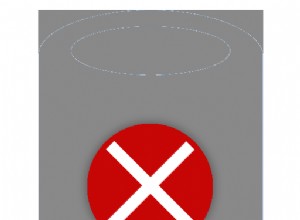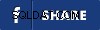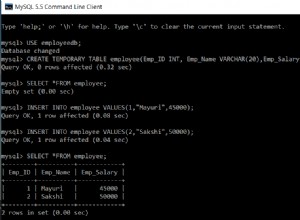Kiểm tra các phím tắt hữu ích này để làm việc trong bảng truy cập
Áp dụng cho:Microsoft Access 2013, 2016, 2019 và 365 (Windows)
Các phím tắt sau hoạt động trong Dạng xem biểu dữ liệu trong bảng Microsoft Access.
1. Tạo bản ghi mới
Để tạo bản ghi mới, nhấn Ctrl + dấu cộng (+).
2. Xóa bản ghi hiện tại
Để xóa bản ghi hiện tại, nhấn Ctrl + dấu trừ (-)
3. Hoàn tác các thay đổi trong trường hoặc bản ghi hiện tại
Để hoàn tác các thay đổi trong trường hoặc bản ghi hiện tại, nhấn Escape một lần để hoàn tác các thay đổi trong trường hoặc nhấn Escape hai lần để hoàn tác các thay đổi trong trường và ghi lại.
4. Truy cập menu để có hộp tổ hợp
Để truy cập menu trong trường có hộp tổ hợp, hãy nhấn F4, sử dụng các phím mũi tên lên và xuống để điều hướng qua menu rồi nhấn Enter để thực hiện lựa chọn.
5. Buộc lưu bản ghi hiện tại
Để buộc lưu bản ghi hiện tại, hãy nhấn Shift + Enter.
6. Chuyển sang trường tiếp theo
Để chuyển sang trường tiếp theo, nhấn Tab hoặc mũi tên phải.
7. Di chuyển đến trường trước đó
Để di chuyển đến trường trước đó, nhấn Shift + Tab hoặc mũi tên trái.
8. Di chuyển đến một bản ghi cụ thể
Để di chuyển đến hộp số bản ghi, nhấn F5, sau đó nhập số bản ghi và nhấn Enter.
9. Truy cập hộp thoại Tìm kiếm
Để truy cập hộp thoại Tìm, nhấn Ctrl + F.
10. Di chuyển đến trường hiện tại trong bản ghi tiếp theo
Để di chuyển đến trường hiện tại trong bản ghi tiếp theo, hãy nhấn vào mũi tên xuống.
11. Di chuyển đến trường hiện tại trong bản ghi trước đó
Để di chuyển đến trường hiện tại trong bản ghi trước đó, hãy nhấn vào mũi tên lên.
12. Chuyển đổi giữa Chế độ điều hướng và Chế độ chỉnh sửa
Để chuyển đổi giữa Chế độ điều hướng và Chế độ chỉnh sửa (với điểm chèn được hiển thị), hãy nhấn F2.
13. Di chuyển đến trường đầu tiên trong bản ghi hiện tại
Để di chuyển đến trường đầu tiên trong bản ghi hiện tại, trong Chế độ dẫn hướng, nhấn Trang chủ.
14. Di chuyển đến trường cuối cùng trong bản ghi hiện tại
Để di chuyển đến trường cuối cùng trong bản ghi hiện tại, trong Chế độ dẫn hướng, nhấn Kết thúc.
15. Di chuyển đến trường hiện tại trong bản ghi đầu tiên
Để di chuyển đến trường hiện tại trong bản ghi đầu tiên, trong Chế độ dẫn hướng, nhấn Ctrl + mũi tên lên.
16. Di chuyển đến trường hiện tại trong bản ghi cuối cùng
Để di chuyển đến trường hiện tại trong bản ghi cuối cùng, trong Chế độ dẫn hướng, nhấn Ctrl + mũi tên xuống.
17. Di chuyển đến trường đầu tiên trong bản ghi đầu tiên
Di chuyển đến trường đầu tiên trong bản ghi đầu tiên, trong Chế độ dẫn hướng, nhấn Ctrl + Home.
18. Di chuyển đến trường cuối cùng trong bản ghi cuối cùng
Di chuyển đến trường cuối cùng trong bản ghi cuối cùng, trong Chế độ dẫn hướng, nhấn Ctrl + End.
19. Di chuyển lên một màn hình
Để di chuyển lên một màn hình, nhấn Page Up.
20. Di chuyển xuống một màn hình
Để di chuyển xuống một màn hình, nhấn Page Down.
21. Di chuyển sang phải một màn hình
Để di chuyển sang phải một màn hình, nhấn Ctrl + Page Down.
22. Di chuyển sang trái một màn hình
Để di chuyển sang trái một màn hình, nhấn Ctrl + Page Up.
23. Nhập giá trị từ cùng trường trong bản ghi trước đó
Để nhập giá trị từ cùng một trường trong bản ghi trước đó, hãy nhấn Ctrl + dấu nháy đơn (').
24. Mở rộng trang tính con của bản ghi
Để di chuyển từ biểu dữ liệu và mở rộng biểu dữ liệu con của bản ghi, hãy nhấn Ctrl + Shift + mũi tên xuống.
25. Thu gọn trang tính con
Để thu gọn trang tính con, hãy nhấn Ctrl + Shift + mũi tên lên.